AudioSculpt 2.9
Manuel Utilisateur AudioSculpt 2.9.2
|
| Paramètres généraux pour l'analyse en suivi de partielsDans le menu “Analysis”, l’item “Partial Tracking Analysis…” ouvre le panneau de réglage “Partial Tracking Parameters” qui vous offre le choix entre “Inharmonic Partial Analysis” et “Harmonic Partial Analysis”.  Choix du type d'analyse en suivi de partiels 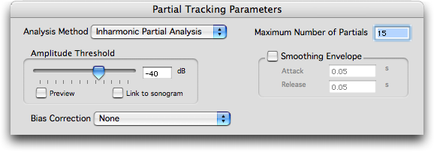 Paramètres généraux pour l'analyse en suivi de partiels Dans les panneaux respectifs, vous réglez les paramètres d’analyse habituels “FFT Settings” (voir section : Les paramètres généraux d'analyse ), ainsi que : • “Maximum Number of Partials” : nombre maximal de partiels (15 par défaut). • “Amplitude Threshold” en dB : amplitude minimale d'un partiel (par défaut -40 dB). Un potentiomètre linéaire facilite ce réglage, mais celui-ci peut être délicat. Une aide précieuse peut vous être apportée en utilisant les deux cases à cocher situées en dessous (à condition, toutefois, que vous ayez effectué un sonagramme). Si la case “Preview” est cochée, l'action du potentiomètre montre son action sur le sonagramme et comment celui-ci sera pris en compte (seuil “White Threshold”). Le réglage de l'amplitude minimale se fait visuellement. Si la case “Link to sonogram” est cochée, le réglage de cette amplitude minimale est désactivé, et l'analyse se cale sur l'affichage du sonagramme (sur le seuil “White Threshold”). Dans ces deux cas, les partiels seront calculés sur ce qui est visible. • “Smoothing Envelope” : par défaut non coché, car si vous définissez une enveloppe, il vous sera impossible de revenir en arrière lors d'un traitement. Il sera toujours temps d'appliquer une telle enveloppe à ce moment là. “Smoothing Envelope Attack” en seconde : durée de la rampe d'attaque. “Smoothing Envelope Release” en seconde : durée de la rampe de relâchement. • “Bias Correction” : (par défaut aucune) propose trois modes de pilotage pour affiner l'analyse (“Simple Demodulation”, “Approximate”, “Advanced Demodulation”). Ces trois méthodes d'estimation des paramètres sont, dans l'ordre, de plus en plus performantes et précises pour les partiels non stationnaires, mais, par contre, de plus en plus coûteuses en calculs. 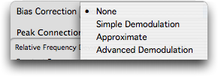 “Bias Correction” En bas de chaque panneau, les réglages habituels : • “Verbose Output” (par défaut non cochée) : Si vous cochez cette option (pour les utilisateurs avertis : flag –v dans SuperVP et Pm2), toutes les informations données par SuperVP ou Pm2, outre la ligne de commande, s'afficheront dans la fenêtre de la console SuperVP, qui, dans ce cas, se dépliera automatiquement. • “Restrict to Selection” : il est possible de restreindre à la sélection ou d'en définir une autre. Il suffit de cocher la case “Restrict to Selection” et, éventuellement de rentrer de nouvelles valeurs dans les champs adéquats. • “Setting” : permet de choisir des paramètres prédéfinis. Ce choix n'apparaît pas pour les sons monophoniques. Le bouton “Do Analysis” lance le calcul, dont vous suivez l'avancement grâce à la barre de progression située en haut de la zone 6 (console intégrée). Cette analyse génère un fichier SDIF contenant l'estimation du suivi de partiels du fichier son. Ces partiels sont affichés (en couleur) dans la fenêtre du sonagramme. On peut en masquer l'affichage à volonté dans la palette “Sonogram Display” (voir section : Les paramètres généraux d'analyse ). # Remarque : Si vous interrompez le calcul, l'analyse partielle est affichée. |
© Ircam |